Как удалить Siri из строки меню на Mac в macOS Sequoia 15
Чтобы вы могли быстро запустить Siri и попросить ее выполнить определенные задачи, macOS отображает значок «Siri» в строке меню. Хотя отображение Siri в строке меню Mac хорошо продумано и предназначено для улучшения пользовательского опыта, некоторые люди могут захотеть удалить Siri из строки меню. Особенно те, кто не является большим поклонником виртуального помощника Apple или случайно активировал его. Если это вы, позвольте мне показать вам, как легко скрыть Siri из строки меню на вашем Mac.
Благодаря ряду заметных улучшений, включая возможность переводить вызовы с одного iDevice на другой и завершать вызовы, Siri стала более универсальной и эффективной. Но это не значит, что он стал безупречным или, если уж на то пошло, не пытается предложить правильные ответы. Учитывая тот факт, что пространство в строке меню ограничено, имеет смысл избавиться от ненужных функций; особенно те, которыми вы почти не пользуетесь.
- Прежде всего, нажмите на кнопку Яблочное меню в левом верхнем углу экрана.
- Теперь выберите Системные настройки в меню.
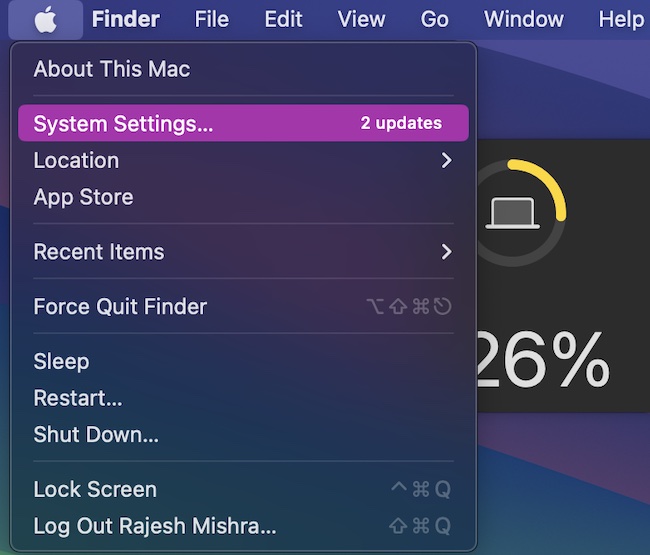
- Далее нажмите Центр управления.
- После этого отправляйтесь в Только строка меню раздел и нажмите на кнопку раскрывающееся меню рядом с Сири.
- Наконец, выберите Не показывать в строке меню а затем выйдите из настроек.

- И это почти все! Изменение вступит в силу сразу же, и Siri больше не будет отображаться в строке меню вашего Mac.
- Позже, если вы когда-нибудь захотите снова отобразить Siri в строке меню, вернитесь к той же настройке Siri в Центре управления и выберите «Показать в строке меню».
Вот и все! Итак, вот как вы можете скрыть или показать значок Siri в строке меню вашего Mac в зависимости от ваших потребностей.
Часто задаваемые вопросы
1. Почему Siri не работает на моем Mac?
Чаще всего именно медленное подключение к Интернету мешает правильной работе Siri. Учитывая, что Siri требует надежного и стабильного подключения к Интернету, соблюдение этого обязательного требования может помочь вам решить проблему. Если это не сработает, обновление вашего Mac может помочь выполнить работу.
2. Как включить ввод текста для Siri на вашем Mac?
Активировать «Ввод текста в Siri» на Mac настолько просто, насколько это возможно. Зайдите в меню Apple в левом верхнем углу экрана -> Системные настройки -> Специальные возможности -> Siri -> включите переключатель рядом с надписью «Ввод текста для Siri». Отныне вы можете общаться с Siri с помощью письменной команды.






